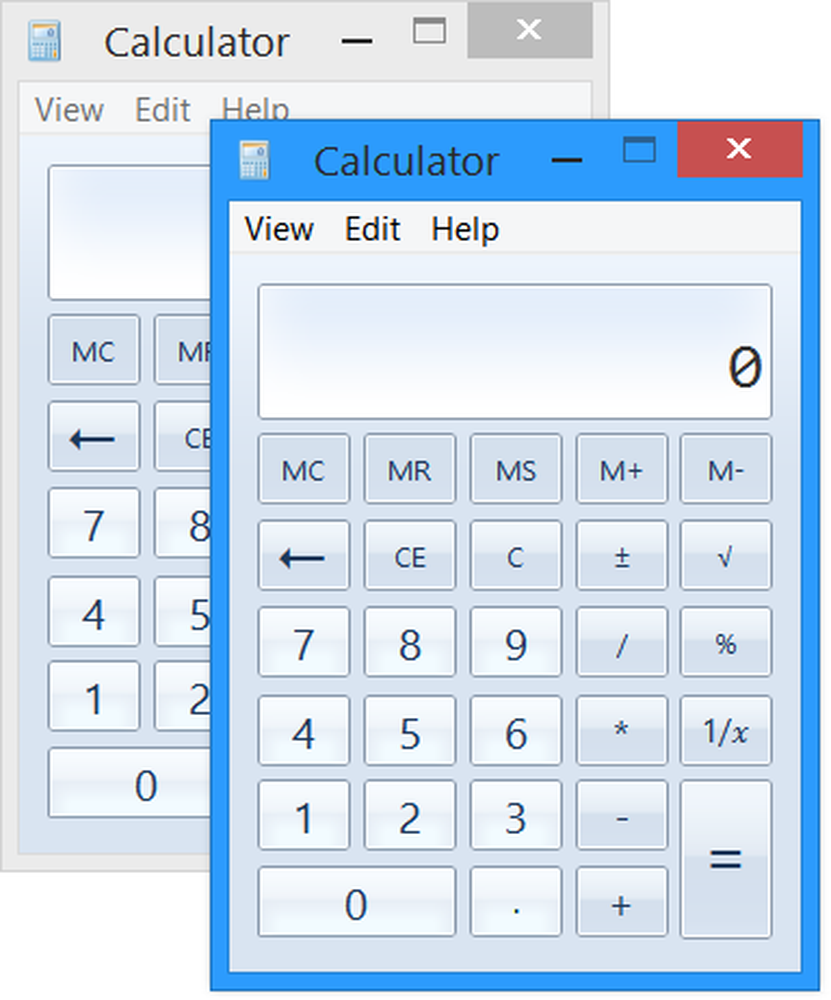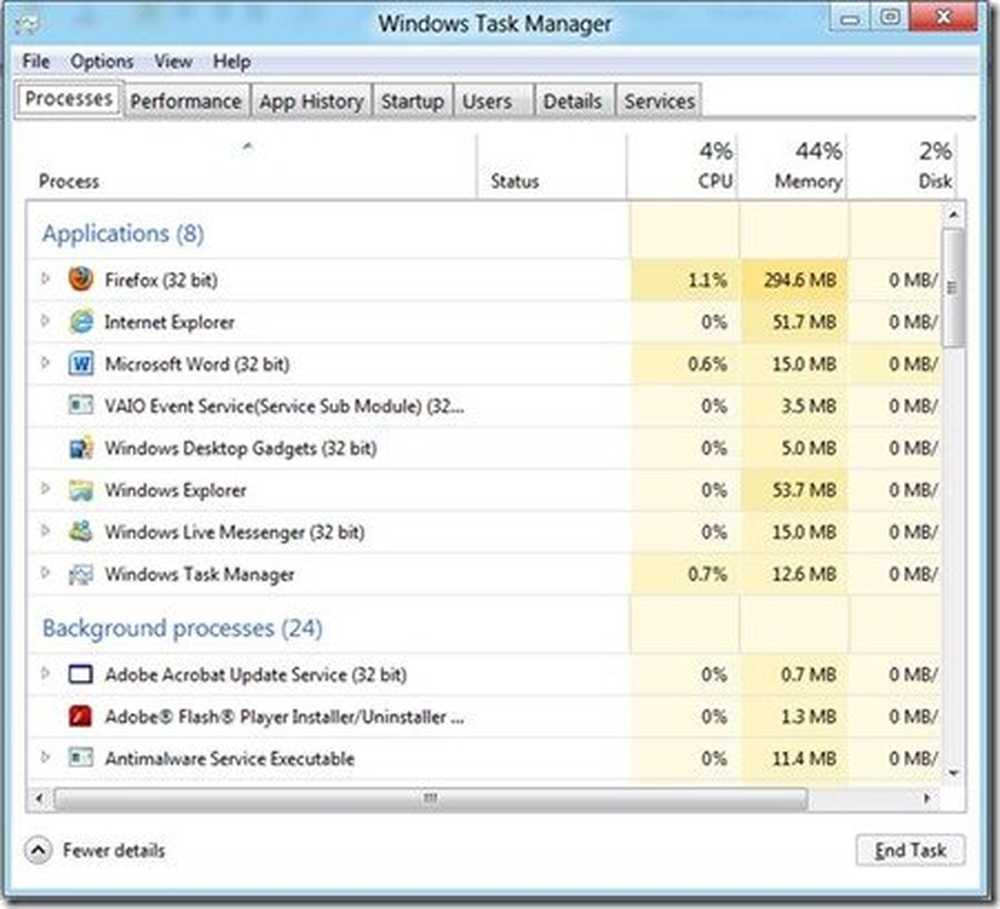Hoe open je recent gesloten tabbladen in Safari, Chrome en Firefox op iOS
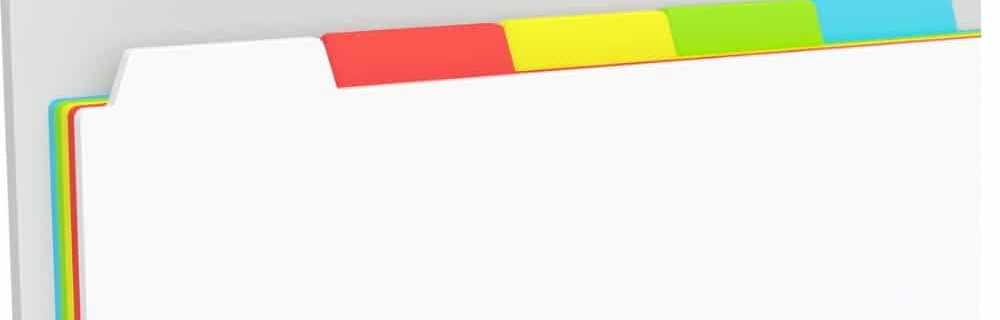
Gelukkig is het eenvoudig om tabbladen in Safari voor iOS opnieuw te openen. Het opnieuw openen van gesloten tabbladen in Chrome en Firefox voor iOS is ook eenvoudig. Vandaag laat ik je zien hoe je gesloten tabbladen in Safari, Chrome en Firefox voor iOS kunt heropenen.
Safari voor iPhone
Tik in Safari op je iPhone op het tabbladpictogram in de rechterbenedenhoek van het scherm.
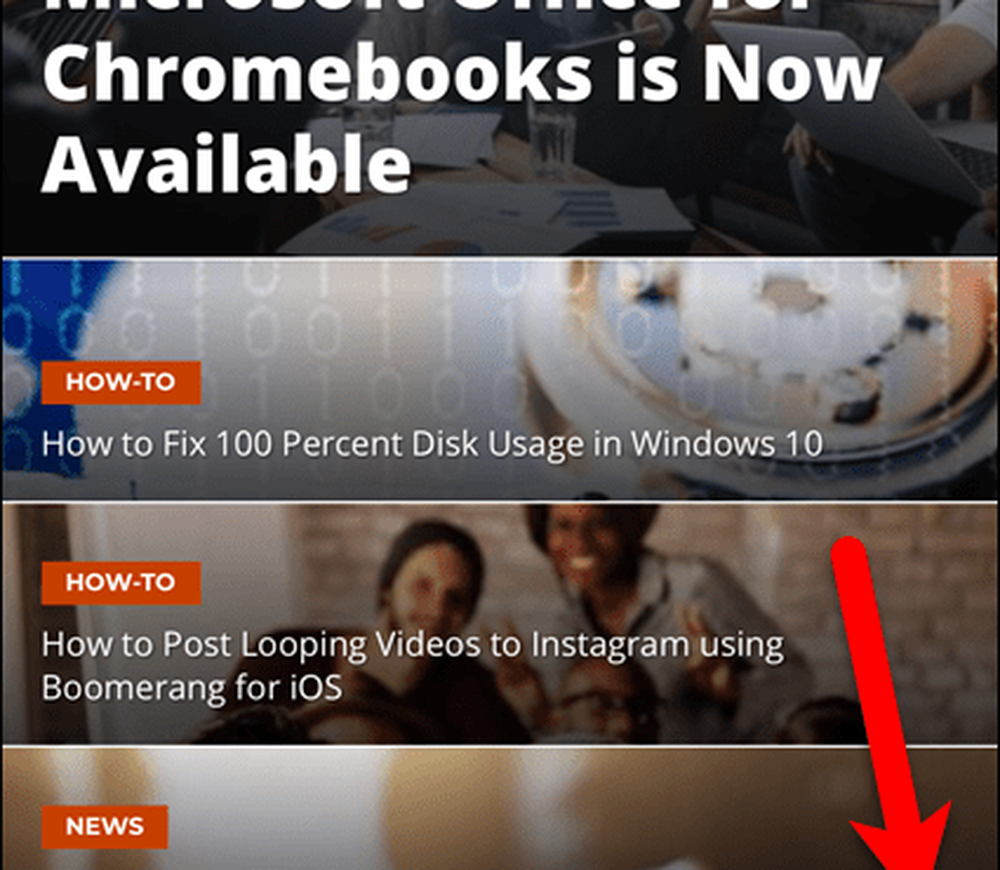
Blijf het plus-pictogram in het midden onderaan het scherm aanraken.
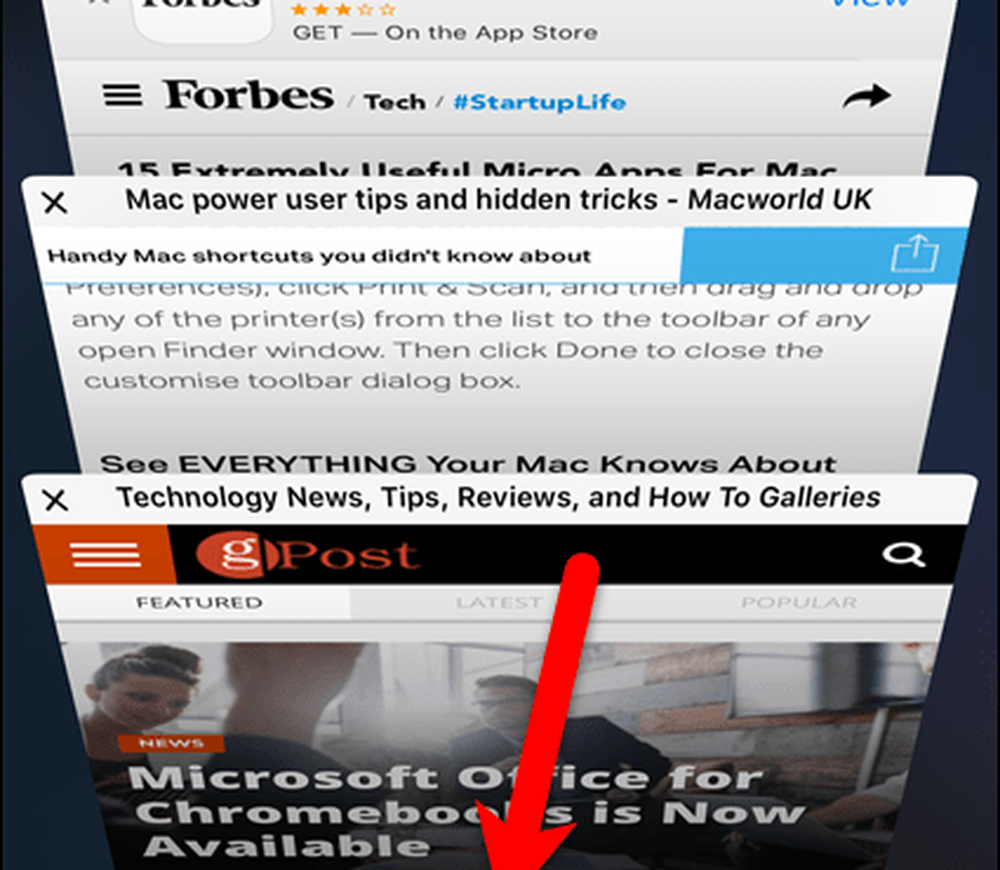
De Recent gesloten tabbladen schermweergaven. Tik op een webpagina die u opnieuw wilt openen.
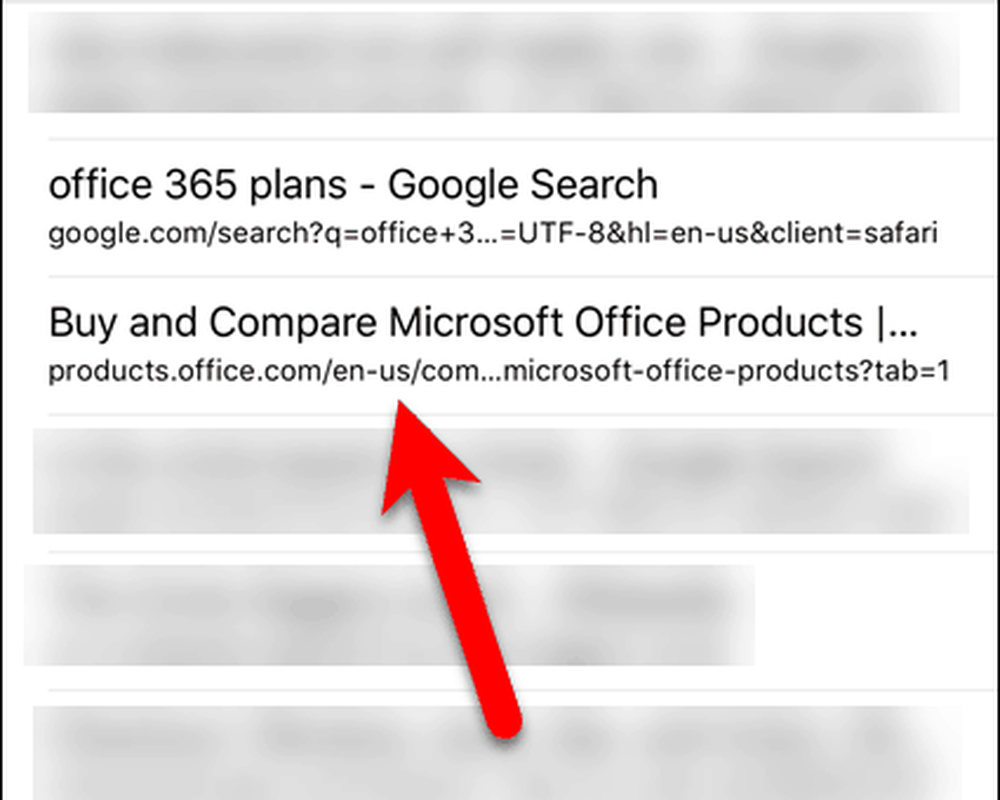
Safari voor iPad
Het opnieuw openen van een gesloten tabblad in Safari op een iPad is iets anders dan op een iPhone, maar het is sneller.
Houd in Safari op je iPad het plus-pictogram in de rechterbovenhoek van het scherm aangetikt. Er verschijnt een pop-upvenster met een lijst met onlangs gesloten tabbladen.
Veeg omhoog om door de lijst te bladeren. Tik vervolgens op een webpagina om deze opnieuw te openen op een nieuw tabblad.
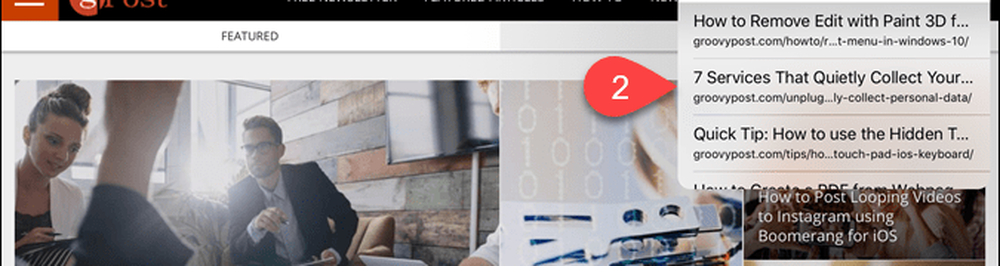
Chrome voor iPhone en iPad
De methode voor het opnieuw openen van gesloten tabbladen in Chrome is hetzelfde voor iPhone en iPad.
Open Chrome en tik op het menupictogram (drie verticale stippen) in de rechterbovenhoek van het scherm.
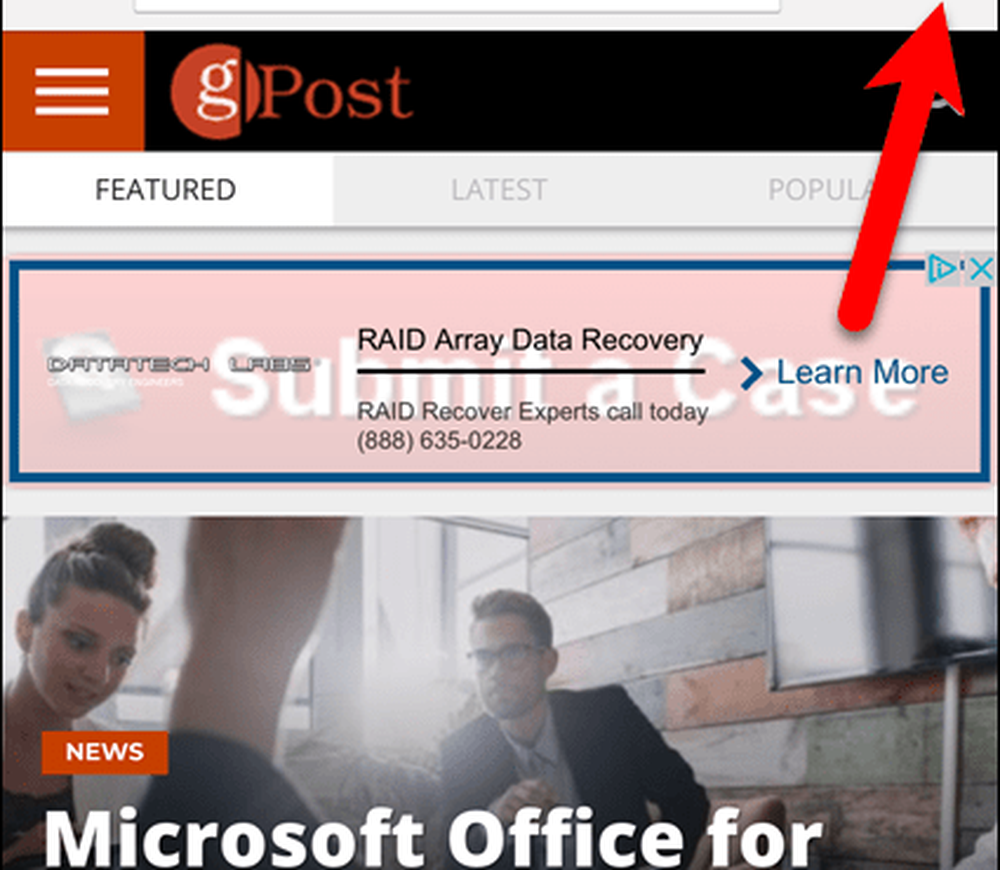
Tik Recente tabbladen op het menu.
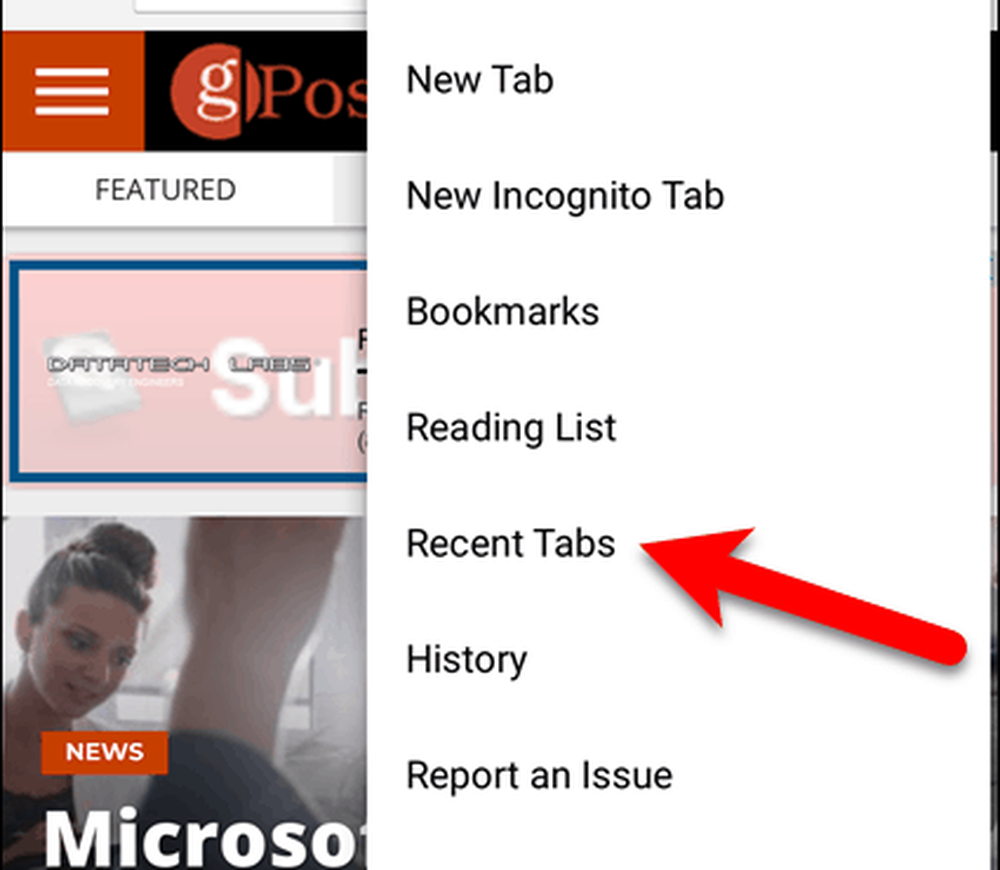
Onder Onlangs gesloten, op de Recente tabbladen scherm, tik op een webpagina om deze opnieuw te openen op een nieuw tabblad.
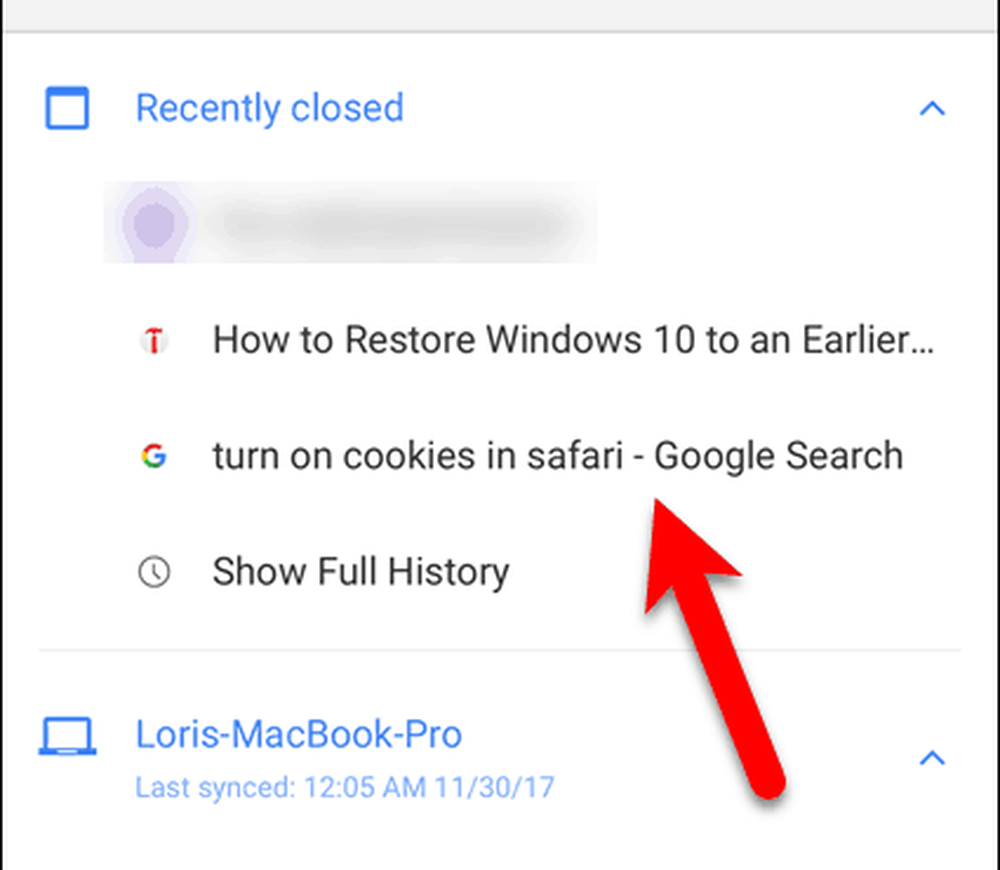
Firefox voor iPhone en iPad
Het opnieuw openen van gesloten tabbladen in Firefox voor iOS is grotendeels hetzelfde op iPhone en iPad. Ik zal je de procedure op de iPhone laten zien en de verschillen op iPad vermelden.
Tik in Firefox op de adresbalk om de URL te markeren. Tik vervolgens op het klokpictogram onder de adresbalk.
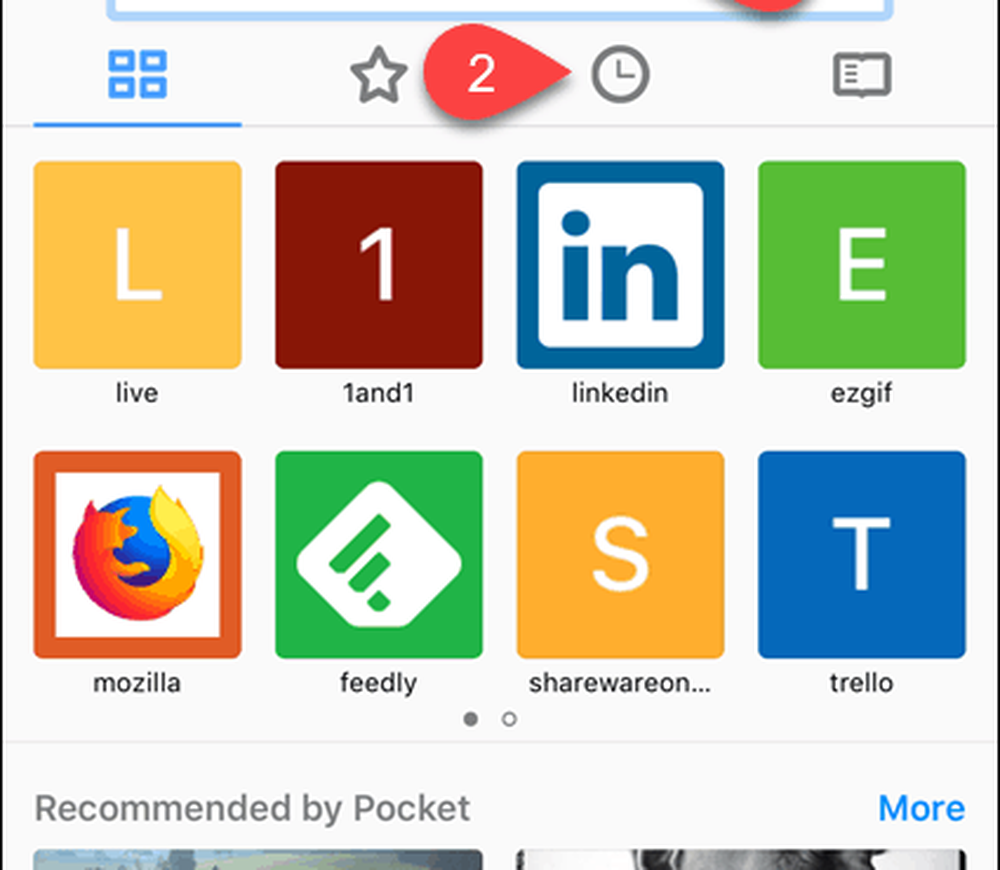
De Geschiedenis schermweergaven. U kunt eerder bezochte webpagina's hier openen. Of tik op Onlangs gesloten.
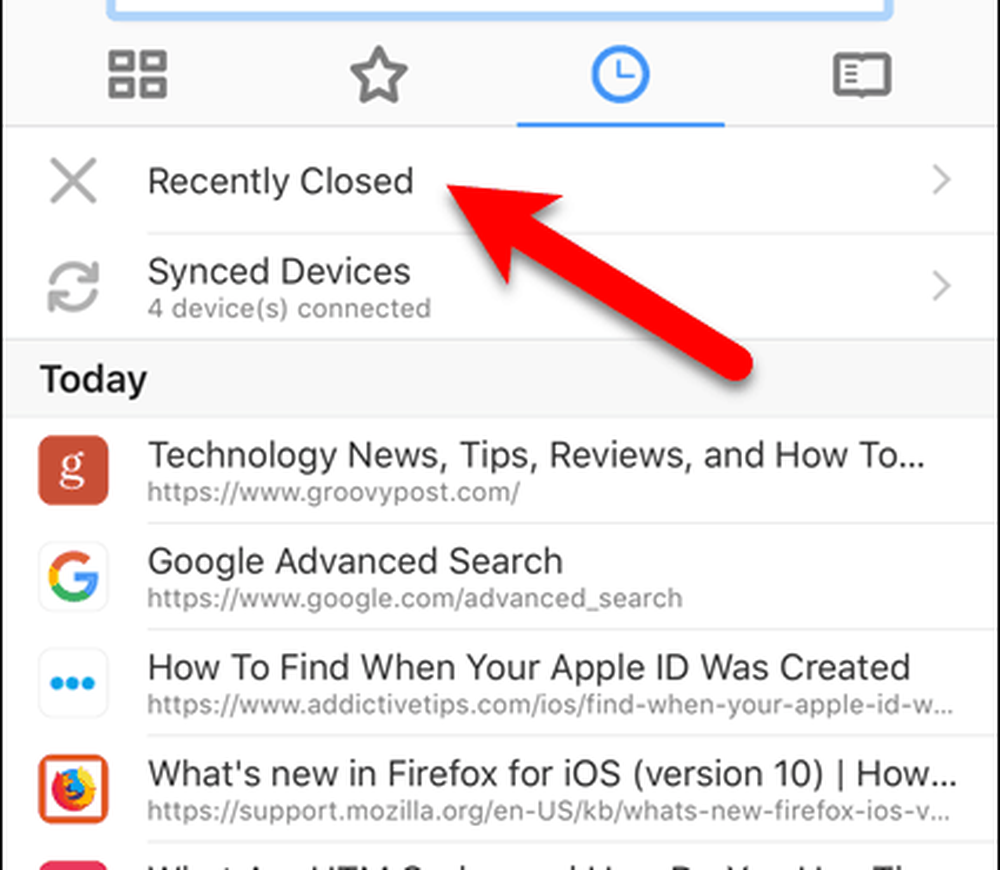
Al jouw Onlangs gesloten tabbladen worden weergegeven. Tik op een webpagina om deze opnieuw te openen. De geselecteerde webpagina wordt geopend op het momenteel actieve tabblad en vervangt de webpagina die eerder op dat tabblad is geopend.
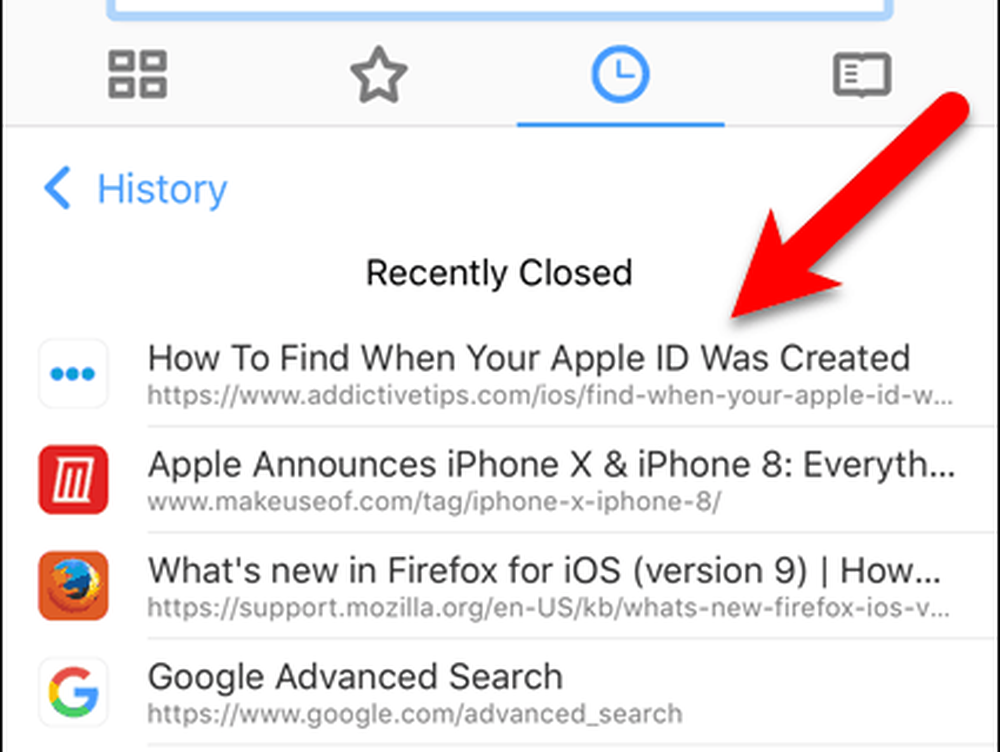
U hebt ook toegang tot de Geschiedenis scherm door te tikken op de menuknop (drie horizontale balken) in de rechterbenedenhoek van het scherm op uw iPhone of in de rechterbovenhoek van het scherm op uw iPad.
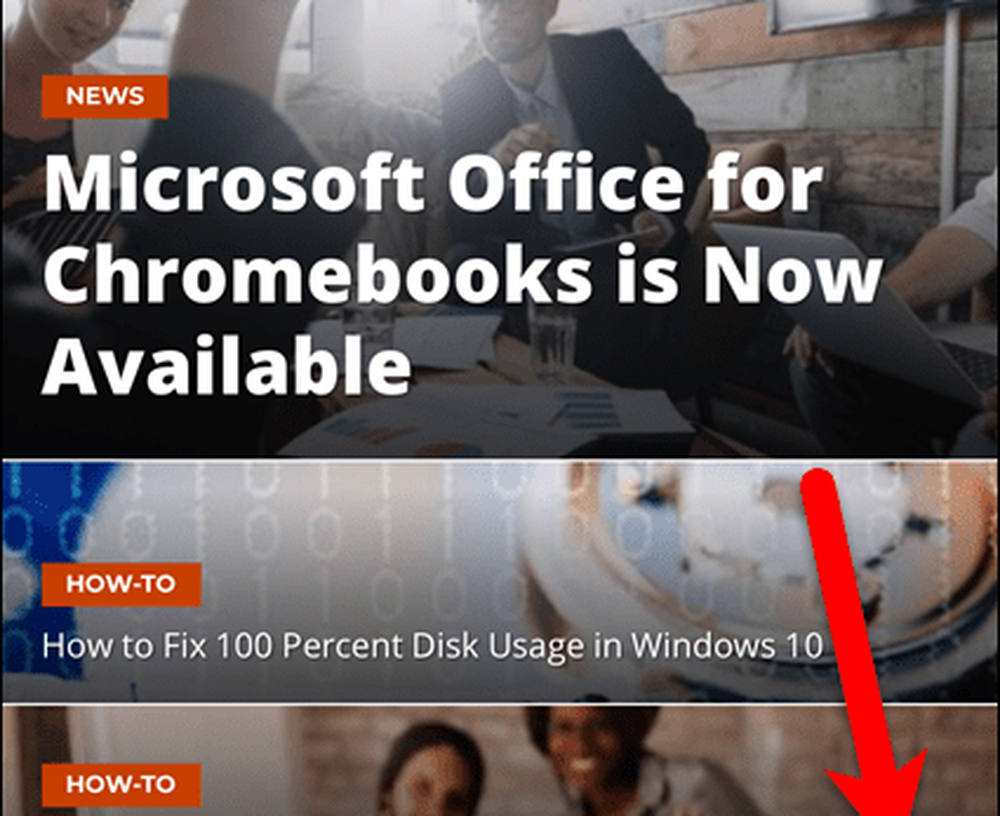
Tik vervolgens op Geschiedenis op het menu. Het menu op de iPad komt van de menuknop naar beneden.
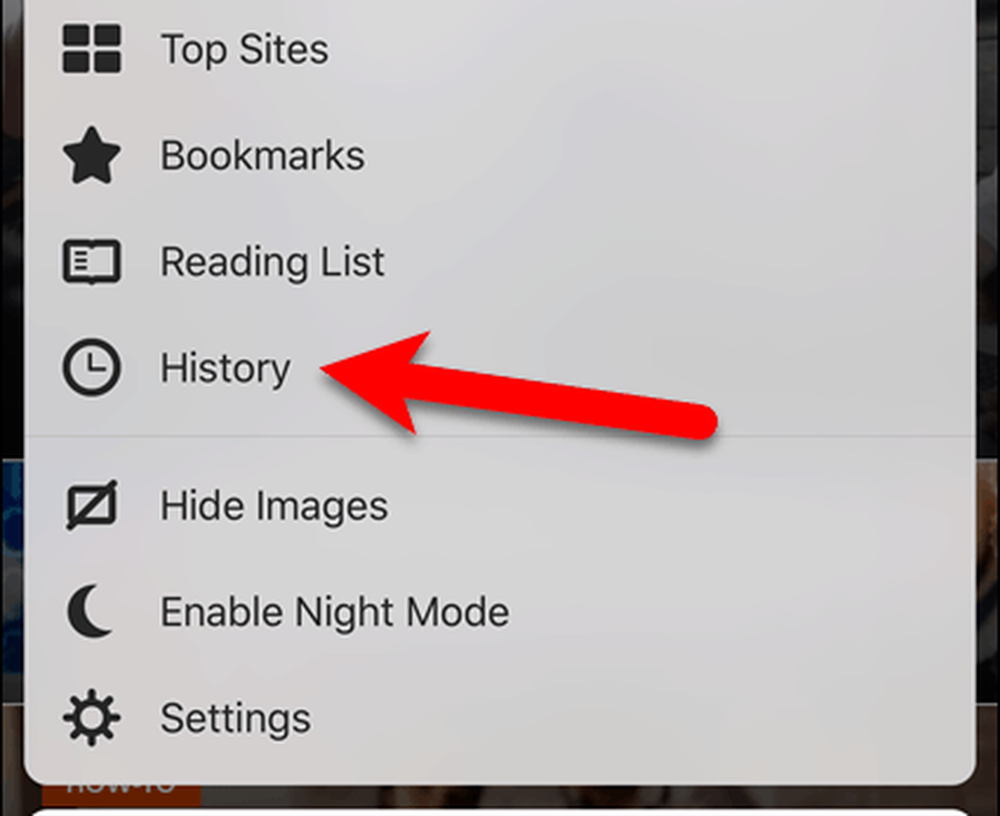
Wat is je favoriete browser voor iOS? Deel uw mening en ervaringen met ons in de opmerkingen hieronder.